
时间:2021-08-20 01:27:52 来源:www.win10xitong.com 作者:win10
很多用户在使用win10系统的时候,都遇到了Win10系统的问题,这个问题很典型。见过Win10系统这样问题的用户其实不是很多,也就没有相关的解决经验。要是你想要你的电脑知识越来越丰富,这一次就可以自己试试独立来解决吧。我们可以参考这样的方法:1、首先,打开电脑上的Edge浏览器。接着,进入我们要截长图的网页,然后点击页面右上方的添加笔记工具,红框所圈处:2、在显示的工具栏中点击下图箭头所指处就很容易的把这个难题给解决了。接下来就是今天的主要内容,详细说一下Win10系统的解决法子。
具体步骤:
1.首先,打开计算机上的边缘浏览器。接下来,输入要剪切长度的网页,然后单击页面右上角的“添加注释”工具,如下图中红色方框所示:
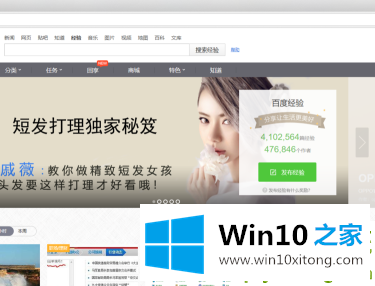
2.在显示的工具栏中,单击下图中的箭头:
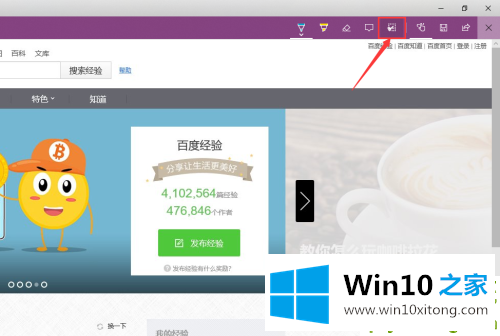
3.然后按住鼠标,从浏览器的左上角向下拉到右下角,这时会出现一个选择框。调整选择框的大小,确定截图区域。
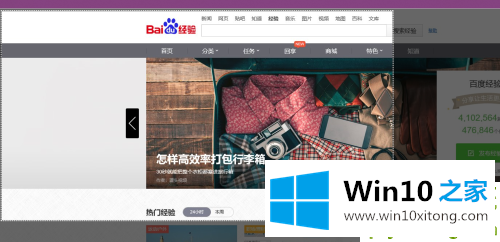
4.确认截图区域后松开鼠标左键,然后打开桌面左下角的开始菜单,在弹出菜单中点击windows附件-绘图。
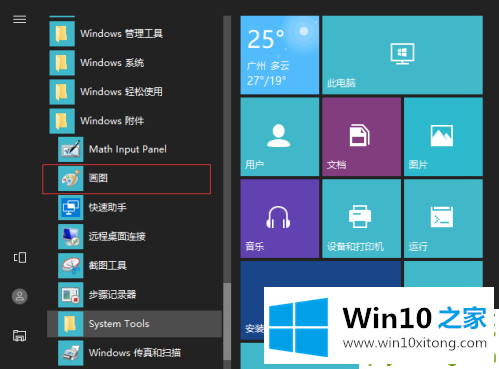
5.进入绘图软件后,点击左上角的“粘贴”,窗口中将显示新剪切的图片。
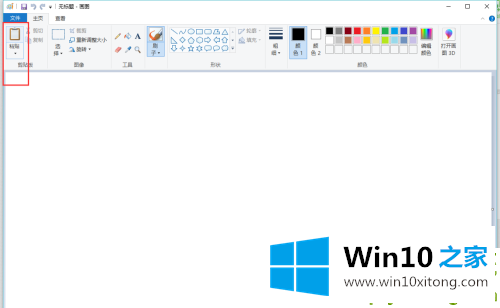
6.最后,点击页面左上角的“文件”,在弹出的选项中点击“另存为”,然后选择一种保存格式。另外,如果这种保存方式比较麻烦,可以用其他软件保存图片。
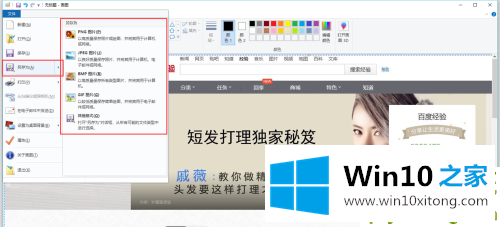
有关于Win10系统的解决法子到这里就给大家说完了,朋友们都学会如何操作了吗?大家都学会了上面的方法吗?我们欢迎各位继续关注本站,后面还会有更多相关windows知识分享给大家。